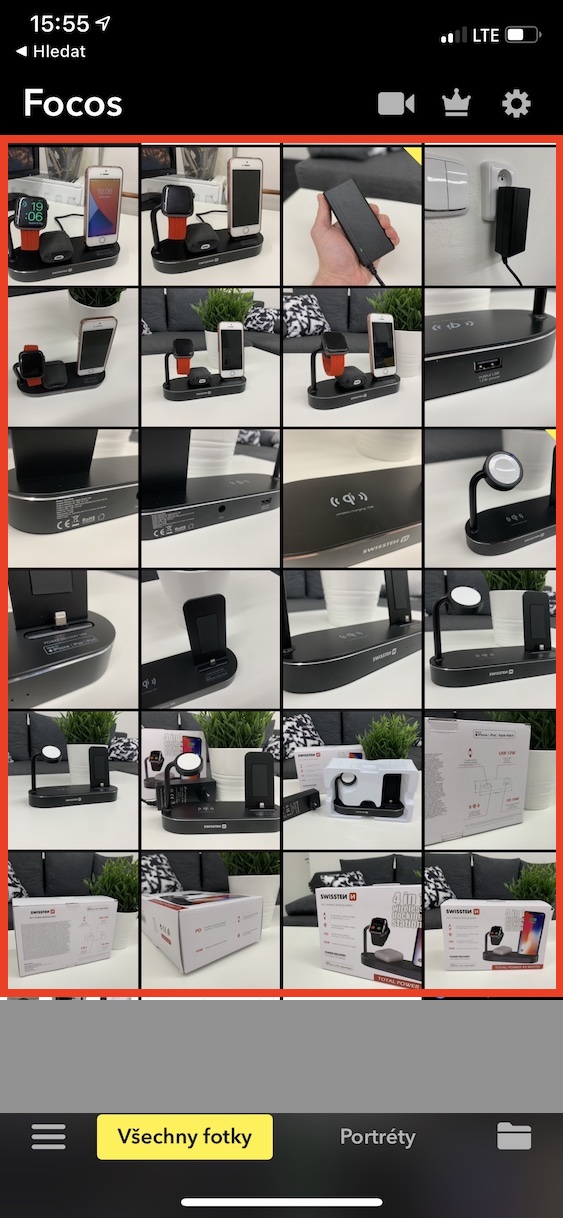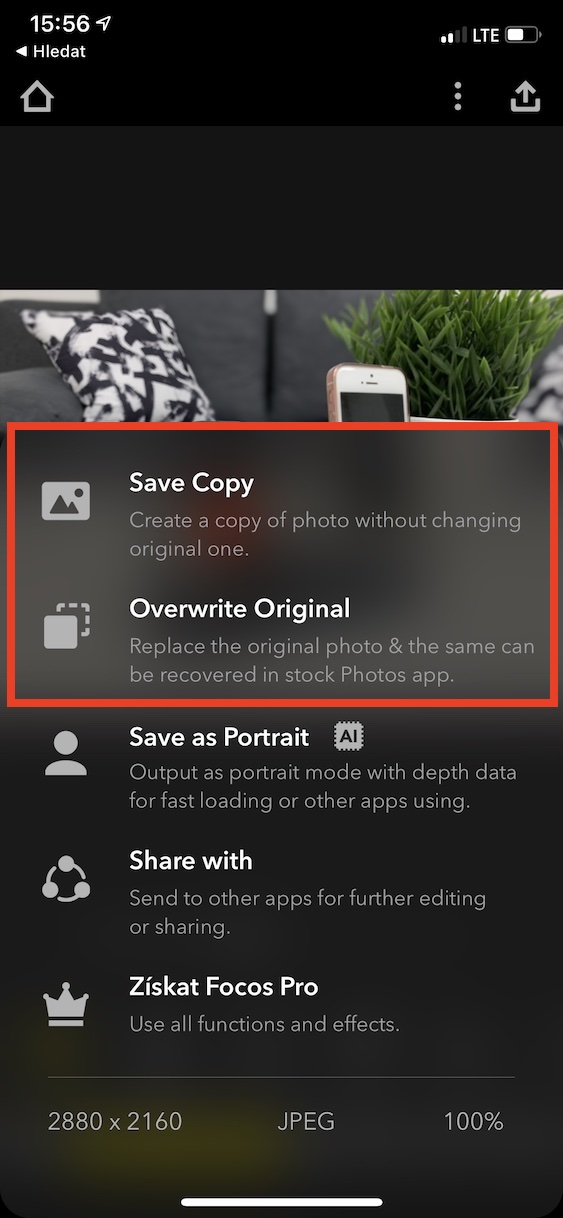Apple ayaa markii ugu horreysay soo bandhigtay qaabka sawirka iPhone 7 Plus, kaasoo ahaa taleefankii ugu horreeyay ee Apple ee leh laba muraayadood. Tan iyo markaas, waxaad ka heli doontaa qaabka sawirka inta badan taleefannada Apple, iyo xitaa kuwa leh hal lens oo keliya. Moodooyinka cusubi waxay leeyihiin awood ku filan si ay u xisaabiyaan qoto dheeraanta goobta wakhtiga dhabta ah oo ay sidaas sameeyaan bluring asalka asalka software. Si kastaba ha ahaatee, isticmaalayaasha qaar ayaa laga yaabaa inay weli isticmaalayaan iPhone-yo hore oo aan si toos ah u maamulin sawir-qaadista. Warka fiicani waa in ay jiraan doorashooyin aad isticmaali karto si aad iyaga ugu siiso sifadan.
Waxay noqon kartaa ku xiiseeya

Sida sawirada loogu qaado xitaa iPhones duug ah
Haddii aad jeclaan lahayd inaad sawirro sawir ah ku qaaddo iPhone 7 iyo wixii ka weyn, kaas oo aan asal ahaan taageersanayn qaabka sawirka, way fududahay. Waxa kaliya ee aad u baahan tahay waa abka kamarada asalka ah, oo ay la socoto abka Focos, kaas oo bilaasha ku jira Store Store. Markaad soo dejiso codsiga Focos, u wad sida soo socota:
- Marka hore, waxaad u baahan tahay inaad isticmaasho app Camera waxay qaadeen sawir caadi ah, kaas oo asalka la rabo in la midabeeyo.
- Maskaxda ku hay in sida cad ee asalka iyo horudhaca sawirka, ay aad u saxsan tahay oo ka fiican tahay saamaynta sawirku.
- Markaad sawirka qaado, waxaad u baahan tahay inaad u guurto codsiga Focos
- Ka dib markii ugu horeysay ee codsigan, waxaa lagama maarmaan ah in aad loo oggolaaday helitaanka sawirrada iyo adeegyada kale.
- Waxay hadda ka soo muuqan doontaa abka Focos dhammaan sawirada, in aad ku kaydsatay codsiga Sawirada.
- Hadda ku yaal sawirka aad rabto inaad ku dabaqdo saamaynta sawirka, si fudud fartaada guji
- Tani waxay si toos ah u bilaabi doontaa xisaabinta sirdoon macmal ah qoto dheer afaysan. Habkani wuxuu qaadanayaa dhowr ilbiriqsi.
- Xisaabinta ka dib, sawirkaagu wuxuu ka soo muuqan doonaa asalka mugdiga leh.
- Haddii codsigu ku guuldareysto inuu si sax ah u aqoonsado asalka iyo hore, ka dibna kaliya waxaad u baahan tahay inaad na Far hore ayaa la taabtay, kaas oo diiradda saari doona.
- Qeybta hoose waxaad isticmaashaa slider wali waad awoodaa deji qoto dheeraanta qiimaha goobta heer ka weyn ama ka yar oo mugdi ah.
- Markaad dhamaystirto hagaajinta, dhagsii midigta sare keydso icon.
- menu ayaa ka soo bixi doona kaas oo ay tahay inaad ka doorato Save Copy pro kaydi koobi kan Dib u qor Asalka pro dib u qorista sawirka asalka ah.
Sidaas adigoo isticmaalaya habka kor ku xusan, waxaad si fudud u bedeli kartaa sawiro in hab sawir on iPhone ka weyn. Waxyaalaha kale, waxaad ku isticmaali kartaa codsiga Focos aaladaha cusub, haddii ay dhacdo inaad rabto inaad caadeysato asalka sawir aad horey u qaadday. Dabcan, Focos waa codsi aad u dhammaystiran oo bixiya astaamo tafatir sawir oo aan tiro lahayn - qaar waa bilaash, qaarna waa inaad lacag ku bixisaa. Waxa kale oo jira qaab lacag bixin ah oo loo yaqaan Focos Live, kaas oo kuu ogolaanaya inaad daawato rogrogmida gadaasha wakhtiga dhabta ah, isla marka aad sawir qaadayso - sida app Camera ee iPhones cusub. Markaa haddii aad jeceshahay Focos oo aad jeclaan lahayd inaad ka faa'iidaysato, ha ka baqin inaad taageerto horumariyeyaasha.